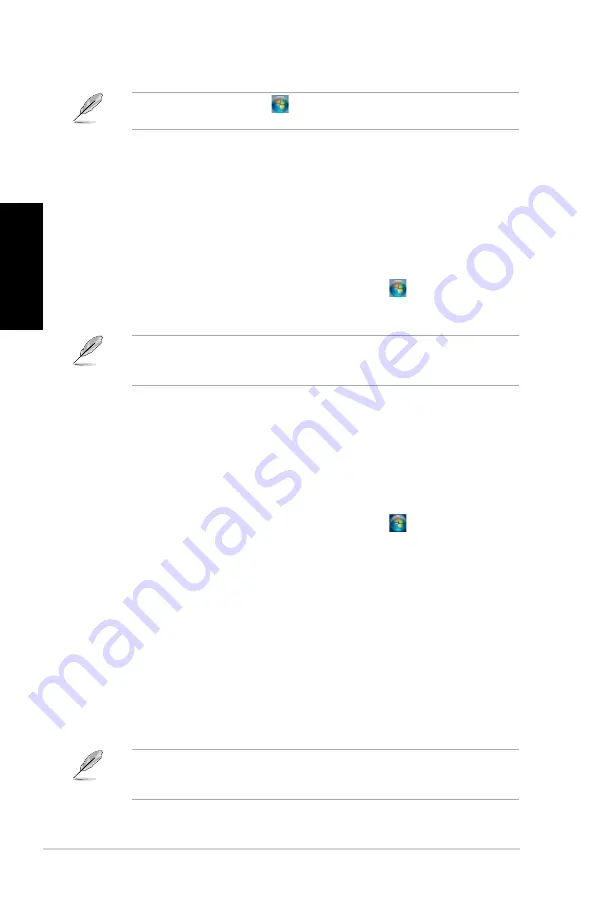
90
Kapitel : Verwenden von Windows
®
7
D
eutsch
D
eutsch
D
eutsch
D
eutsch
Windows
®
7 Desktop verwenden
Klicken Sie auf das Startsymbol
>
Hilfe und Support (Help and Support)
, um weitere
Informationen über Windows
®
7 zu erhalten.
Das Startmenü verwenden
Das Startmenü ermöglicht Ihnen den Zugang zu Programmen, Anwendungen und anderen
nützlichen Elementen auf Ihrem Computer. Ebenso bietet es Ihnen weitere Informationen
über Windows 7 durch die Funktionen von
Hilfe und Support (Help and Support)
.
Elemente im Startmenü ausführen
So führen Sie Elemente im Startmenü aus:
1.
Klicken Sie in der Windows
®
-Taskleiste auf das Startsymbol .
2.
Wählen Sie im Startmenü das Element, welches Sie ausführen möchten.
Sie können Programme, die Sie dauerhaft im Startmenü anzeigen möchten, an das
Startmenü anheften. Für weitere Details beziehen Sie sich auf den Abschnitt
Programme
an Startmenü oder Taskleiste anheften
in diesem Kapitel.
Das Element Getting Started verwenden
Das im Startmenü aufgelistete Element
Erste Schritte (Getting Started)
enthält
Informationen über allgemeine Aufgaben wie das Personalisieren von Windows
®
, Hinzufügen
neuer Benutzer und Dateitransfer, um Sie mit der Benutzeroberfläche von Windows
®
7
vertraut zu machen.
So verwenden Sie das Element Erste Schritte:
1.
Klicken Sie in der Windows
®
-Taskleiste auf das Startsymbol
, um das Startmenü zu
öffnen.
2.
Wählen Sie
Erste Schritte (Getting Started)
. Eine Liste möglicher Aufgaben erscheint.
3.
Wählen Sie die gewünschte Aufgabe.
Taskleiste verwenden
Die Taskleiste ermöglicht das Starten und die Verwaltung der auf Ihrem Computer
installierten Programme oder Elemente.
Ein Programm aus der Taskleiste starten
So starten Sie ein Programm aus der Taskleiste:
•
Klicken Sie auf ein Symbol in der Windows
®
-Taskleiste, um es zu auszuführen. Klicken
Sie erneut auf das Symbol, um das Programm auszublenden.
Sie können Programme, die Sie dauerhaft anzeigen möchten, an die Taskleiste anheften.
Für weitere Details beziehen Sie sich auf den Abschnitt
Programme an Startmenü oder
Taskleiste anheften
in diesem Kapitel.
Summary of Contents for Essentio CG8265
Page 1: ...ASUS Essentio Desktop PC CG8265 User Manual ...
Page 10: ...10 English ...
Page 29: ...English ASUS CG8265 29 English Connecting 4 channel Speakers Connecting 6 channel Speakers ...
Page 34: ...34 Chapter 3 Connecting devices to your computer English ...
Page 46: ...46 Chapter 5 Connecting to the Internet English ...
Page 71: ...ASUS Essentio Desktop PC CG8265 Benutzerhandbuch ...
Page 80: ...80 Deutsch ...
Page 104: ...104 Kapitel 3 Anschließen von Geräten an Ihren Computer Deutsch ...
Page 116: ...116 Kapitel 5 Einrichten der Internetverbindung Deutsch ...
Page 141: ...Ordinateur de bureau ASUS Essentio CG8265 Manuel de l utilisateur ...
Page 150: ...150 Français ...
Page 174: ...174 Chapitre 3 Connecter des périphériques Français ...
Page 186: ...186 Chapitre 5 Se connecter à Internet Français ...
Page 211: ...Equipo de sobremesa ASUS Essentio CG8265 Manual del usuario ...
Page 220: ...220 Español ...
Page 244: ...244 Capítulo 3 Conexión de dispositivos al equipo Español ...
Page 256: ...256 Capítulo 5 Conexión a Internet Español ...
Page 281: ...ASUS Essentio Desktop PC CG8265 Gebruikershandleiding ...
Page 290: ...290 Nederlands ...
Page 314: ...314 Hoofdstuk 3 Apparaten op uw computer aansluiten Nederlands ...
Page 326: ...326 Hoofdstuk 5 Verbinden met het Internet Nederlands ...
















































